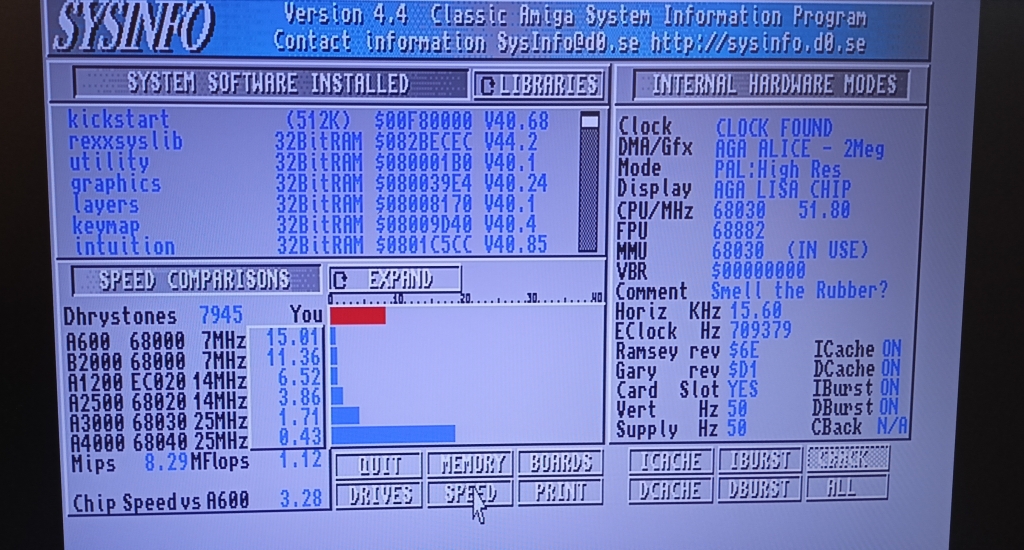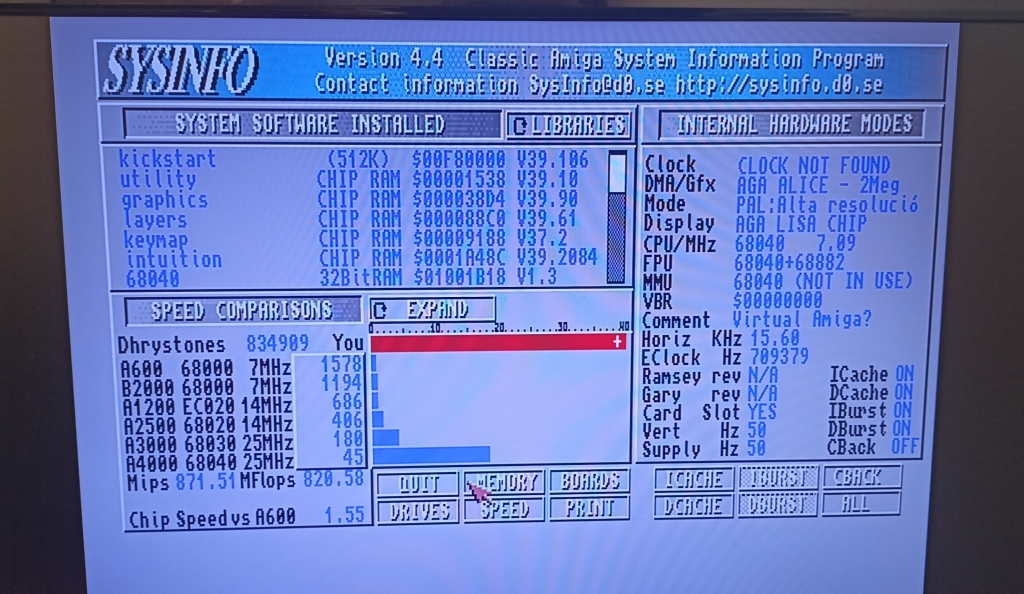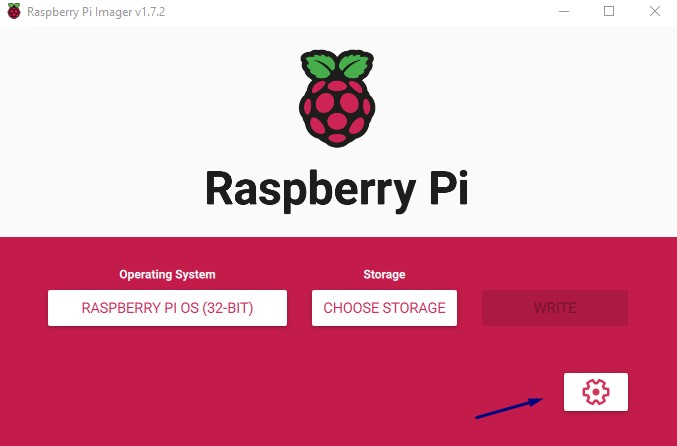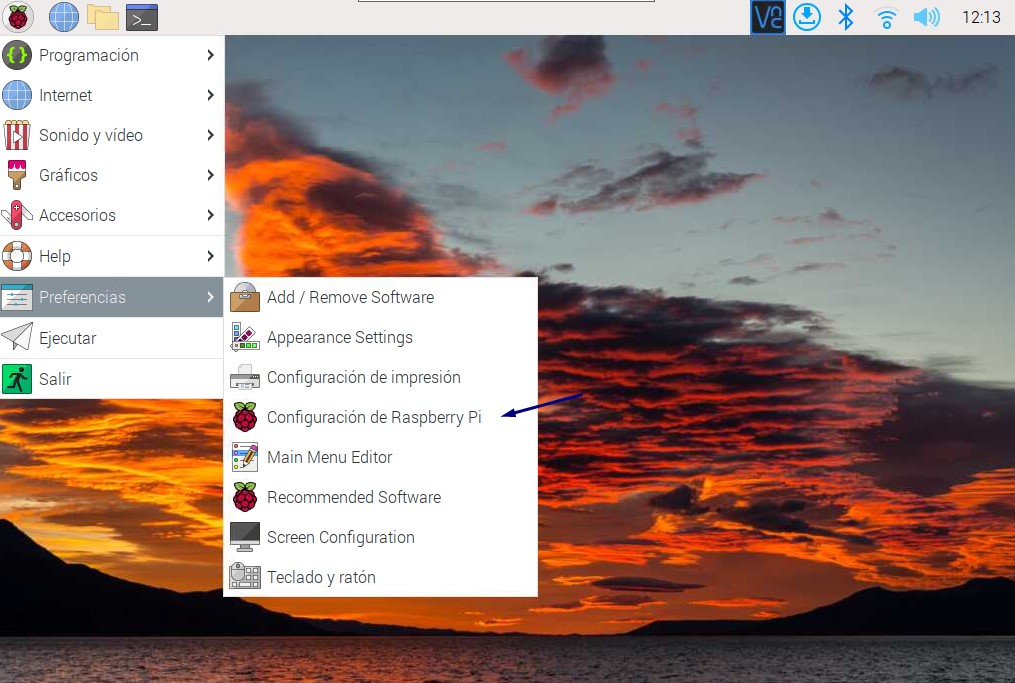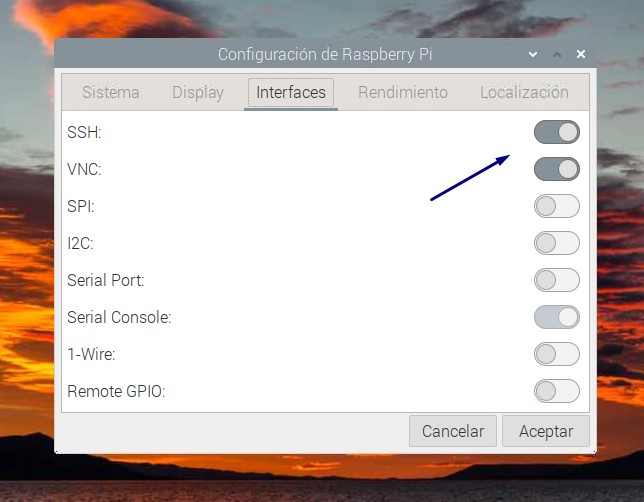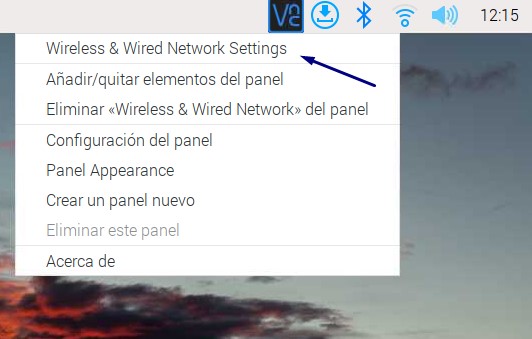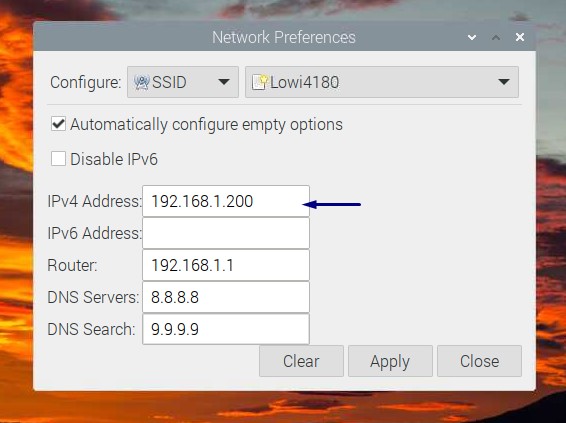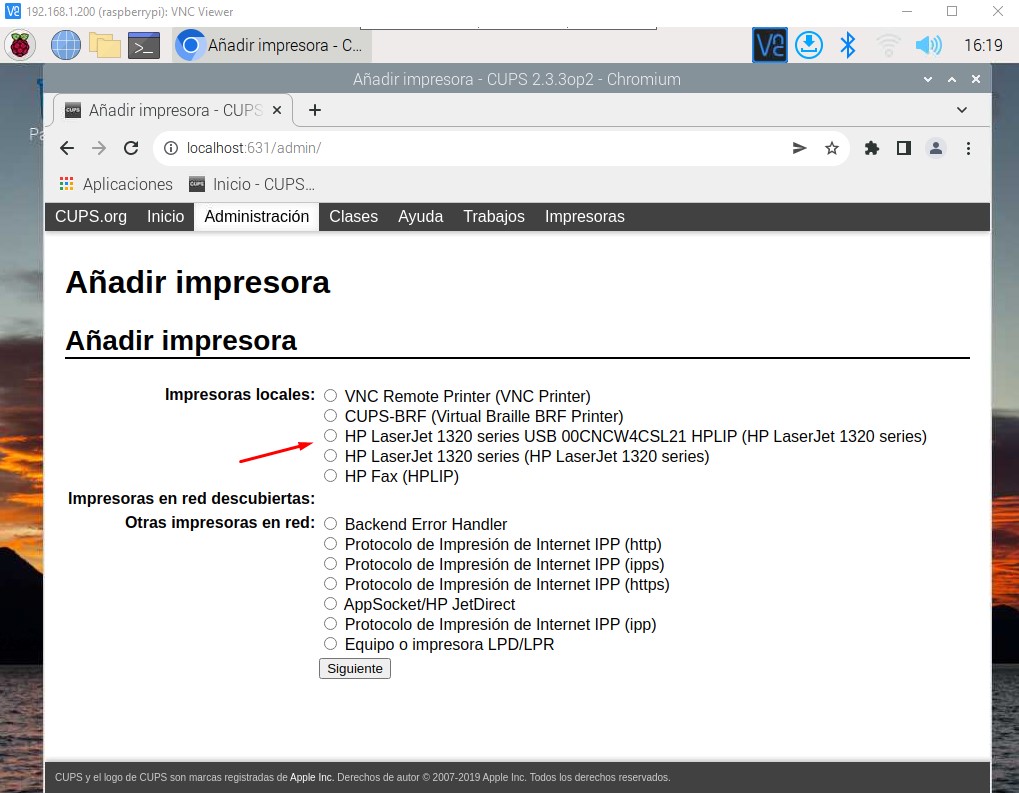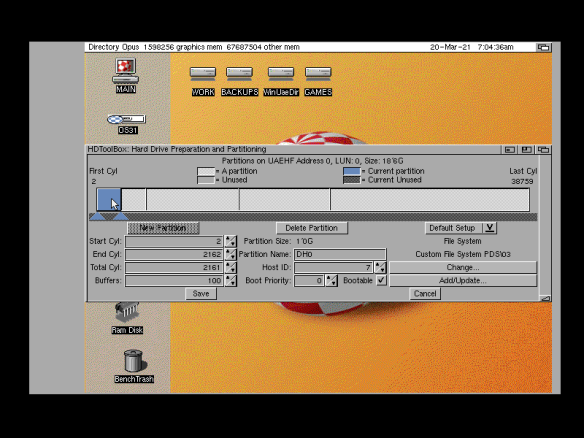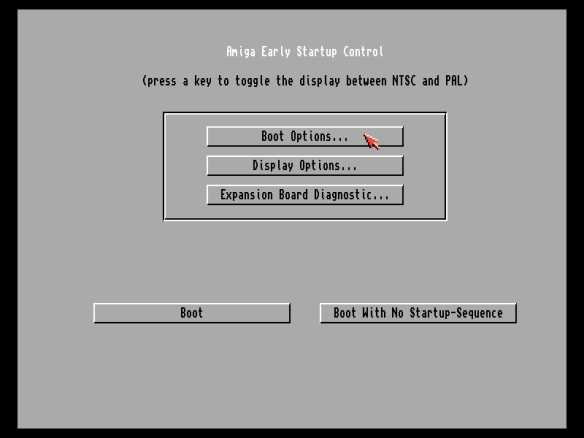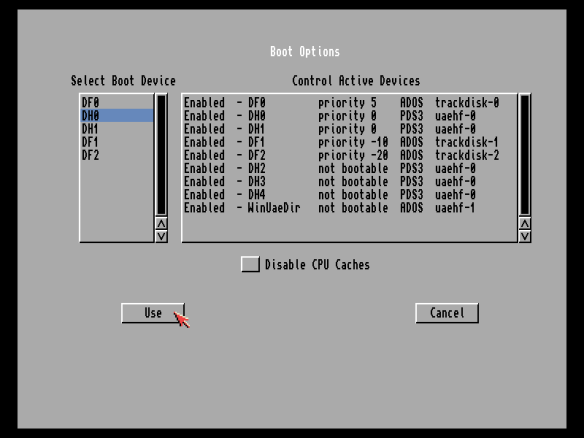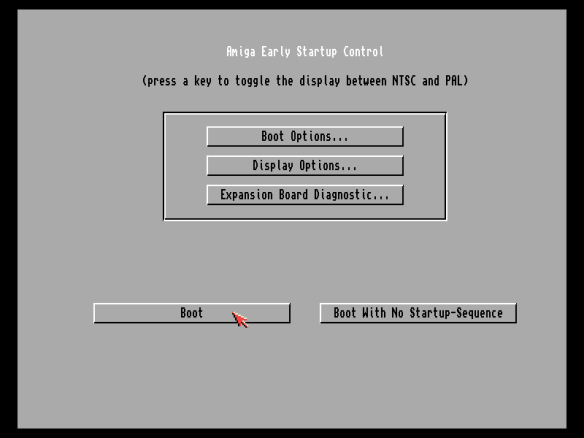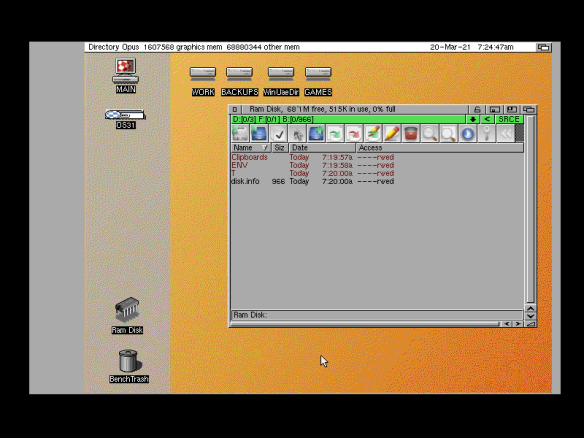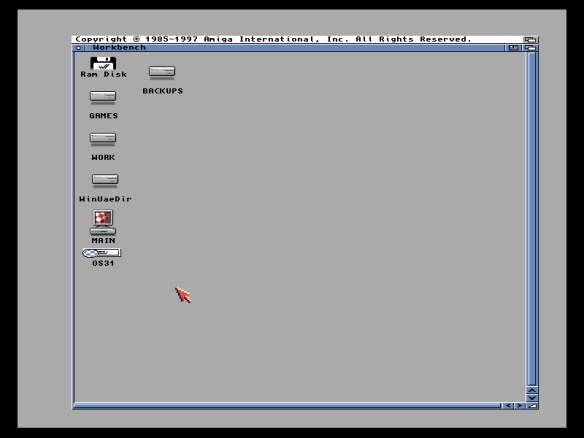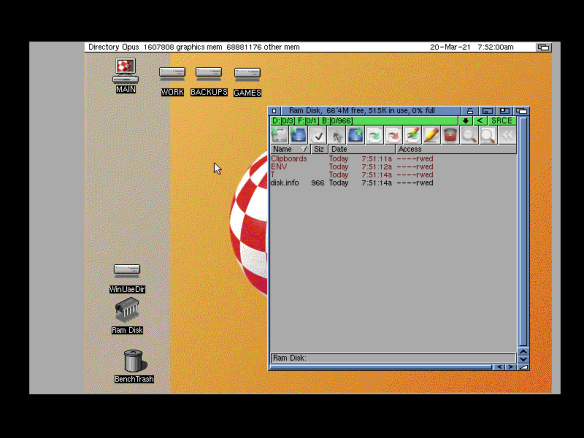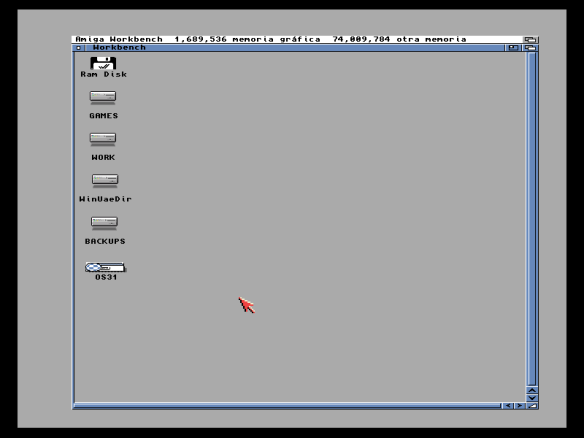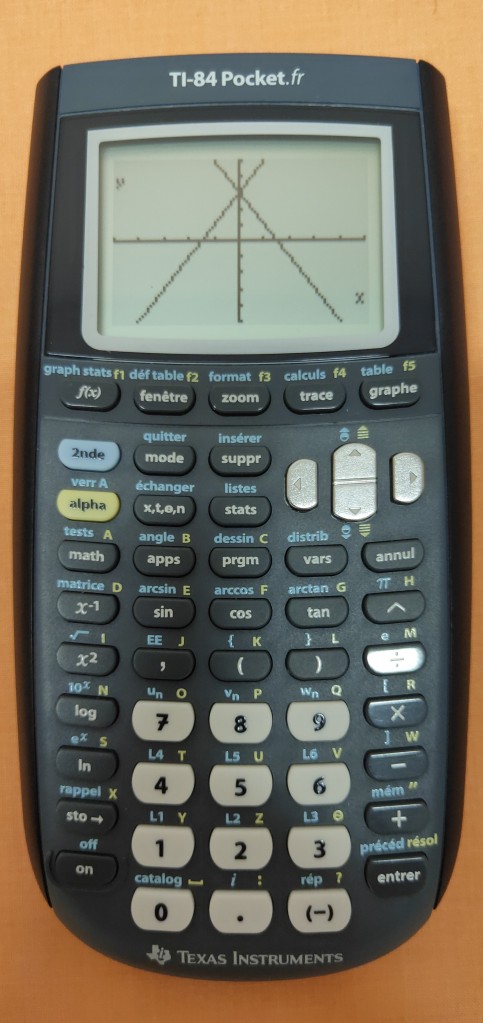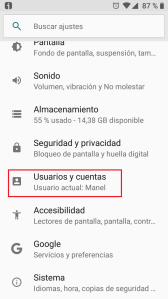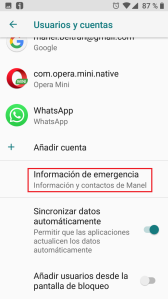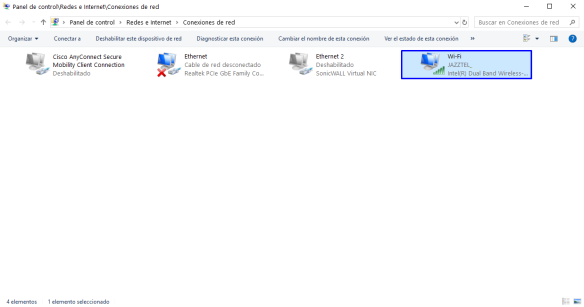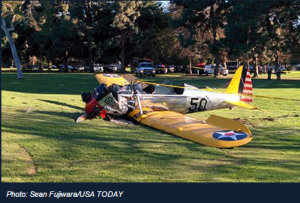El siguiente texto pretende ser una guía rápida para conseguir disponer de un Amiga 1200 perfectamente actualizado tanto a nivel de software como hardware; es básicamente el proceso que seguí yo cuando me compré un Amiga 1200 en eBay, allá por 2007.
- Conociendo la máquina
- Mejorando el hardware. ¿Qué necesito?
- Formatear el disco duro con SFS o PFS3
- Instalar AmigaOS 3.1
- Actualizar el S.O. a AmigaOS 3.9
- Instalar los Boing Bags 1,2 y 3,4.
- Instalar Directory Opus Magellan II
- Instalar aplicaciones imprescindibles
- Modificar el startup-sequence
- Instalación de parches adicionales
1. Conociendo la máquina
El Amiga 1200 es una joya tecnológica en sí mismo. Apareció en 1992 -poco antes de la bancarrota de Commodore- y pertenece a la generación más moderna de ordenadores Amiga – junto al A4000 y la consola CD32 – distinguida por disponer del chipset gráfico AGA (acrónimo de Advanced Graphics Architecture).
Se diseñó teniendo en cuenta las posibles ampliaciones y por ello está dotado de algunas características llamativas, entre las que destacan :
- Procesador Motorola 68EC020 (procesador derivado del 68000 o m68k)
- Puerto IDE incorporado en placa base
- Lector de tarjetas PCMCIA 16 bits : permite la conexión de tarjetas de memoria, adaptadores CF, adaptadores IDE, tarjetas de red …
- Slot de ampliación (trapdoor slot) para instalación de tarjetas aceleradoras 680xx o 680xx/PowerPC.
A diferencia de los PCs, en los Amiga parte del Sistema Operativo reside en un par de chips ROM en la propia placa base. Estos chips son conocidos con el nombre de Kickstart ROM; en el año 1992 la última versión era la 3.0 pero posteriormente surgió la 3.1.
2. El Hardware. ¿Qué necesito?
Nuestro objetivo es instalar AmigaOS 3.9, el S.O. para arquitectura m68k más moderno(*) capaz de correr en este tipo de máquinas sin disponer de una aceleradora PPC (Power PC), pero para que este sistema operativo pueda funcionar con soltura en el equipo, tendremos que tener en cuenta los apartados siguientes.
(*) En 2018 Hyperion Entertainment sacó una actualización profunda del AmigaOS 3.1, la 3.1.4. La actualización es tan amplia que es posible adquirir el SO en dos versiones : descarga digital (funciona con las ROM Kickstart 3.1) o bien otra versión distribuida en diskettes y chips de Kickstart ROM específicos para insertar en placa.
2.1. Memoria y/o aceleradora
Lo primero que recomiendo es adquirir una tarjeta aceleradora (una tarjeta que se inserta en el trapdoor slot del Amiga 1200 y mejora el procesador instalado) : una con procesador 68030 estaría bien pero si es 68040 ó 68060 mejor que mejor. Según Amiga Inc., una aceleradora 68030 es la configuración base para que AmigaOS 3.9 funcione con cierta soltura aunque el requisito mínimo sería una tarjeta de ampliación de memoria (no es una aceleradora aunque se instala en el mismo slot).
Las tarjetas aceleradoras son unas estupendas piezas de hardware que pueden conectarse al slot de expansión “Z” que existe en la parte derecha de la placa madre de los A1200; a parte de dotar al equipo de un mejor procesador, suelen disponer de una batería que hace posible mantener un RTC (Real Time Clock) y uno o dos zócalos para memoria RAM (memoria fast) como la de los PCs de la época.
Otro requisito es que AmigaOS 3.9 necesita la ROM Kickstart (chips físicos de ROM en la placa) versión 3.1. aunque también es posible ejecutar AmigaOS 3.9 con
la ROM 3.0 y una aceleradora Blizzard mediante el software blizkick. Este software es capaz de hacer un tweak y engañar al hardware haciéndole creer que dispone del Kickstart 3.1 real (a partir de una imagen software del mismo).
Aunque es posible conseguir aceleradoras vintage para Amiga 1200 en eBay (yo tengo una de estas, una Microbotics XA1230), por el precio que tienen y teniendo en cuenta su antigüedad, creo que es mejor inversión adquirirlas nuevas (sí, aún hay quien las fabrica) :
Modelos de aceleradoras para A1200 disponibles en Amigastore.eu :
Otros modelos de aceleradoras de nueva hornada
La Vampire 1200, que aún no está a la venta, promete ser una auténtica bestia como lo están siendo la Vampire 600 V2 y la Vampire 500 V2+
2.2 Scandoubler
Los Amiga 1200 tienen una salida de video VGA de 23 pines (DB23) y otra de video compuesto; dado que algunos modos gráficos tienen salida a 15 KHz de frecuencia de refresco vertical -tasa inusualmente baja para los estándares actuales- se hace más que aconsejable disponer de un scandoubler o “doblador de frecuencia” capaz de incrementar el refresco vertical hasta los 31 KHz y así poder visualizar la salida en un monitor VGA o Multisync normal y corriente.
A parte de los scandoublers también existen los flickerfixers, dispositivos capaces de eliminar el parpadeo que se observa en algunos modos de video y por último también existen combinaciones de ambos. Dentro de los scandoublers tenemos los siguientes tipos :
Externos :
Como por ejemplo el Avermedia JoyTV. Este es el modelo que tengo actualmente y lo adquirí en eBay por unos 20 Euros cuando compré el Amiga 1200. Así mismo hará falta un adaptador del puerto VGA del amiga (DB23) a VGA normal (DB9), que suele costar unos 10 Euros.
Internos :
El más moderno y mejor es el IndivisionAGA, de Individual Computers, que permite mostrar casi cualquier resolución con 24 bits de profundidad en cualquier monitor TFT. También está disponible el ScanPlus, que se instala en el interior del Amiga 1200.
Nótese que las aceleradoras Vampire para Amiga 500, 600 y 1200 también llevan tarjeta gráfica incorporada, capaz de mostrar video en HD (720p) y 32 bits, haciendo innecesario un scandoubler / flickerfixer.
2.3 Discos duros y otros dispositivos de almacenamiento
El A1200 dispone de un puerto IDE interno. A ese puerto podemos conectar discos duros, tarjetas CF, lectores de CDROM, Unidades Iomega ZIP etc de forma directa pero, dado su bajo rendimiento (funciona en modo PIO-0), lo aconsejable sería hacerse primero con una controladora Elbox FastATA 1200, ya que permite alcanzar el modo de transferencia PIO-5.
2.3.1 Elbox FastATA permite conectar discos duros al Amiga con tasas de transferencia más altas que IDE-Fix Express (producto de Individual Computers actualmente descatalogado), en configuración Master-Slave.
2.3.2 IDE-Fix es un dispositivo buffered-IDE que dobla el puerto IDE del amiga para conectar hasta 4 dispositivos (en configuración master-slave, como los PCs).
2.3.3 Se puede utilizar directamente un adaptador IDE-44 pines a CF (Compact Flash) y así utilizar una tarjeta CF como disco duro. Obviamente funcionaría en modo de transferencia PIO-0, que es la velocidad del puerto IDE de un A1200 estándar.
Actualmente estoy utilizando una configuración bastante práctica : una controladora Elbox Fasta ATA a la que he conectado una tarjeta CF como master en el puerto primario. Esa tarjeta Compact Flash es la que sirve de «disco duro» aunque he comprobado que la transferencia máxima es PIO-3; si se intenta utilizar la utilidad ATA3Prefs para establecer PIO-4 ó 5, se obtienen errores de hardware o del sistema de archivos.
(*) Nota : ojo si deseamos adquirir un scandoubler IndivisionAGA y una controladora Elbox FastATA porque seguramente tendremos que hacer algún tweak hardware para que ambas puedan convivir a la vez dentro de la carcasa del A1200.
3. Formatear el disco duro con otro sistema de archivos (distinto de FFS – Fast Filesystem)
Inicialmente configuré un disco duro de 2.5″ que conecté a la FastATA con el sistema de archivos SFS (Smart Filesystem). La guía de Killergorilla describe cómo hacer el proceso desde un PC con Windows mediante WinUAE; no obstante, he leído malas opiniones sobre la fiabilidad de SFS a largo plazo y es el motivo por el que, desde 2017, decidí particionar con el sistema de archivos PFS3AIO, basado en la versión Open Source de PFS3 (Performance Filesystem v 3)
Aquí dejo algunos enlaces de referencia :
4. Instalar AmigaOS 3.1
Primero hay que realizar una instalación de AmigaOS 3.1 desde cero, siguiendo los pasos descritos en los siguientes archivos PDF, traducidos de la versión original (c) Ali Booker y publicados con su consentimiento explícito :
4.1. Instalación de un disco duro de 2.5″ en un A1200.
4.2. Particionamiento del disco duro usando FFS (sistema de archivos estándar de Amiga) en A1200. Para particionamiento con SFS o PFS3, ver las guías específicas comentadas anteriormente.
4.3. Instalación del Workbench (AmigaOS 3.1)
5. Instalar AmigaOS 3.9
AmigaOS 3.9 se distribuye en CD-ROM, así que tras conectarlo a la controladora IDE tendremos que configurar correctamente un driver de CD para nuestro Amiga. En este enlace hay un tutorial muy bueno realizado por Ignacio Gallego Puyol que nos indica paso a paso cómo configurar el CDROM para su uso con un Amiga.
Una vez configurado correctamente el driver, el icono del disco de CD correspondiente a AmigaOS 3.9 aparecerá en el Workbench y podremos ejecutar el programa de instalación como se indica aquí
6. Instalar los Boing Bags 1,2 y 3,4
Los “Boing Bags” son las actualizaciones del Sistema Operativo, el equivalente a los Service Packs de los Sistemas Operativos Windows. Los 1 y 2 son oficiales de Haage & Partner (disponibles junto a otras actualizaciones en su página de soporte) mientras que los BB3 y BB4 son actualizaciones no oficiales a cargo de la comunidad.
Las actualizaciones deben realizarse por riguroso orden : BB1, BB2, BB3 y 4. Los enlaces de descarga son los siguientes :
BB1
BB2
BB3 y 4
7. Instalar Directory Opus Magellan II (5.x) para AmigaOS 3.x
Llegado a este punto nadie debería sorprenderse si hago la afirmación de que el Workbench estándar (el interfaz de ventanas de Amiga) es bastante cutre. Si instalamos Directory Opus Magellan II por encima de él, mejoraremos y modernizaremos el interfaz gráfico de usuario.
Hasta las versiones 4.x de Directory Opus no era más que un mero filemanager similar al archiconocido Norton Commander. A partir de la versión 5, Directory Opus podía funcionar en modo reemplazo de Workbench. La última versión para AmigaOS 3.x, la 5.91, se liberó de forma Opensource en 2015.
8. Instalar aplicaciones imprescindibles
Lha
Casi todas las aplicaciones de Amiga que podemos descargar de Aminet y otros sitios vienen comprimidas con lha. Así pues, nos conviene tener este programa instalado en nuestro Amiga. Se puede descargar desde aquí y ejecutarlo directamente para su instalación.
Diropus 4.16
Directory Opus es un filemanager al estilo del Norton Commander. Muy útil para copiar ficheros y directorios entre particiones o a diferentes discos. Para instalar :
Descomprimir con el comando : lha x DOpus416JRbin.lha RAM:
Esto creará una carpeta en RAM: llamada Dopus y desde ahí instalaremos haciendo clic en el icono «Install»
Executive
Es un planificador de procesos al estilo Unix, que mejora la multitarea del Amiga. Este es el enlace de descarga y también está disponible una clave pública desde Aminet. que, una vez descargada, debe copiarse al volumen S:
Para instalar, teclear el comando lha x Executive.lha RAM: y, como en los casos anteriores, localizar el instalador para iniciarlo con doble clic.
Sysinfo
Es una aplicación que nos da información sobre nuestro Amiga, sus expansiones y realiza diversos benchmarks (tests) de velocidad, escritura en disco etc. También permite comparar la velocidad global de nuestro sistema con el modelo estándar u otros ordenadores Amiga.
CSH
Es un reemplazo del CLI (Interfaz de linea de comandos). La versión 5.50 puede descargarse desde aquí y seguidamente puede actualizarse a la versión 5.50a mediante este otro enlace.
Entre sus características incluye : autocompletar para comandos y rutas al pulsar tabulador. Uso de wildcards al estilo Unix y DOS (*.info en vez #?.info)
MUI (Magic User Interface)
Muchas aplicaciones de Amiga utilizan las librerías MUI como capa de presentación, así que es más que conveniente tenerlo instalado. Puede descargarse desde el siguiente enlace.
VF2000
Permite cargar imágenes de floppy en formato DMS como si fueran diskettes reales mediante el uso de unidades virtuales. VF 2000 puede descargarse desde Aminet y para su instalación y uso, tenemos este estupendo tutorial de Ignacio Gallego.
WHDLoad e iGame
Permiten ejecutar juegos de Amiga previamente descargados sin necesidad de diskettes. WHDLoad puede descargarse desde aquí y en este otro enlace encontraremos una guía muy buena para instalar WHDLoad e iGame (interfaz gráfico para WHDLoad).
En la guía no está bien explicado que debemos descargar el paquete skick346 de Aminet, descomprimirlo en RAM: y copiar los archivos *.PAT y *.RTB en la ruta DEVS:Kickstarts del disco duro de nuestro Amiga.
Aunque las ROM Kickstart no son gratuitas y deberían descargarse desde la web de Cloanto, es muy fácil encontrarlas en Emule o torrent (enlace1, enlace2, enlace3, enlace4) . En principio sólo necesitaremos las de Amiga 500 y 1200, que pueden renombrarse a kick34005.A500 y kick40068.A1200 y copiarse en la ruta DEVS:Kickstarts del disco duro de nuestro Amiga.
Hippoplayer
Reproductor de archivos de música tipo MOD. No reproduce correctamente los archivos del tipo XM, por ser de 16 bits (el chip Paula estándar del Amiga soporta muestras de 12 bits). Enlace de descarga aquí y número de serie de uso público aquí (copiar en S:).
9. Modificaciones y tweaks adicionales en el startup-sequence
Editamos el fichero startup-sequence con el comando :
ed sys:s/startup-sequence
Una vez realizados los cambios, se salvan con Esc + teclear «sa». Nuevamente pulsar Esc + q para salir.
Ojo con tocar el startup-sequence, es todo un arte. Tarde o temprano será necesario tocarlo para añadir alguna linea de configuración o comentar algo que no nos convenga, por eso es conveniente tener siempre una copia del mismo. La copia se puede hacer utilizando el comando copy del CLI (intérprete de comandos) :
Copy sys:s/startup-sequence to sys:s/startup-sequence-bkp-estable
Estas son sólo algunas de las lineas que tengo en mi startup-sequence :
; Habilitamos la cache y remapeamos un clon del Kickstart ROM en RAM (la RAM o memoria fast es más rápida)
SYS:C/CPU CACHE FASTROM
; Habilitamos caché de discos (añadimos 15 buffers al floppy y 220 a la primera partición del disco duro) :
SYS:C/AddBuffers >NIL: DF0: 15 DHO: 220
10. Parches adicionales
En construcción.